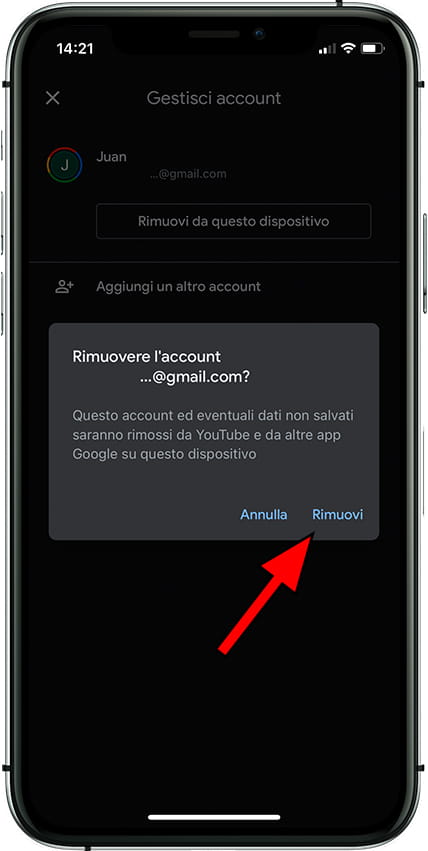Elimina l'account Google su Apple iPhone 16 Pro

Come eliminare l'account Google su Apple iPhone 16 Pro
Se desideri eliminare il account Google di un iPhone 16 Pro sia per vendere il tuo terminale, darlo a un familiare o un amico, riciclarlo o se hai deciso di passare a un altro account Google, puoi farlo seguendo i passaggi indicati poi.
Nelle sezioni seguenti ti forniremo istruzioni dettagliate e facili da seguire per eseguire questo processo in modo sicuro ed efficace. Imparerai come scollegare il tuo account Google e come assicurarti che i tuoi dati personali siano protetti durante il processo.
iPhone 16 Pro supporta fino alla versione del sistema operativo iOS 18.
Sommario:
Tempo stimato: 5 minuto.
1- Primo passo:
Per eliminare l'account Google dall'Apple iPhone 16 Pro dobbiamo aprire qualsiasi applicazione Google che abbiamo installato. Può essere YouTube, Gmail, Drive, Home, Google Podcast, Google Maps o Google Foto. In questo esempio utilizzeremo YouTube anche se i passaggi sono gli stessi per qualsiasi altra applicazione. Una volta all'interno dell'applicazione, fai clic sulla nostra immagine utente nella parte in alto a destra dello schermo.
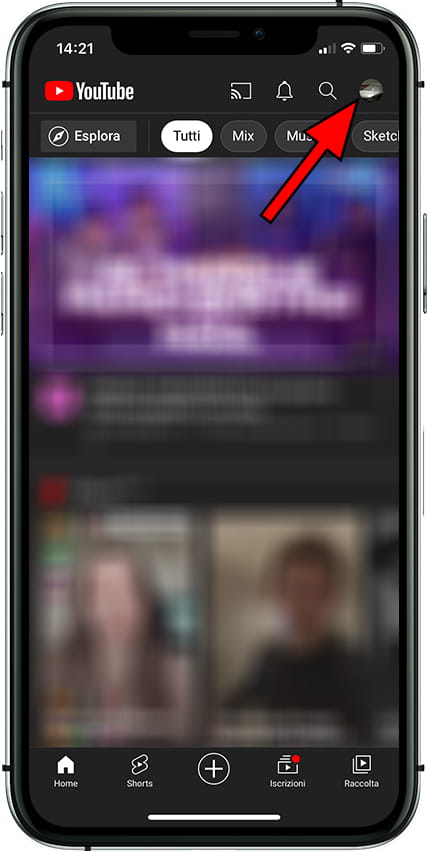
2- Secondo passo:
I dettagli dell'account che stiamo utilizzando in quel momento appariranno in quell'app su iPhone 16 Pro. Fare clic sulla freccia a destra dell'account di posta elettronica.
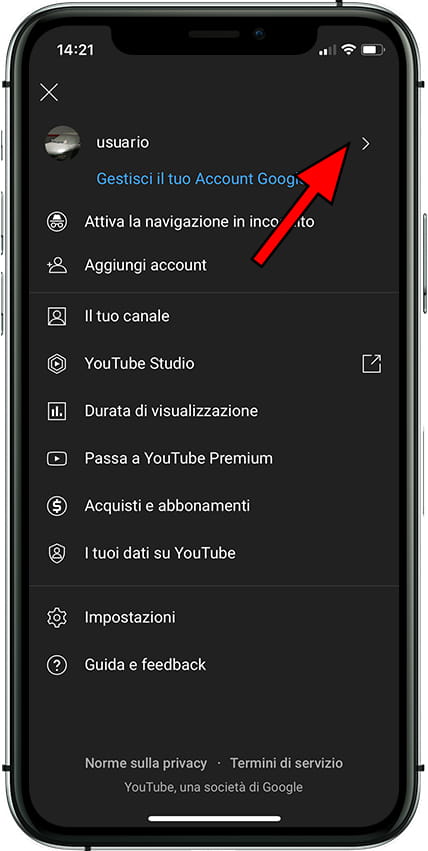
3- Terzo passo:
Se hai più account Google aggiunti al tuo Apple iPhone 16 Pro, verranno tutti visualizzati qui. Fare clic su "Gestisci gli account su questo dispositivo" per continuare.
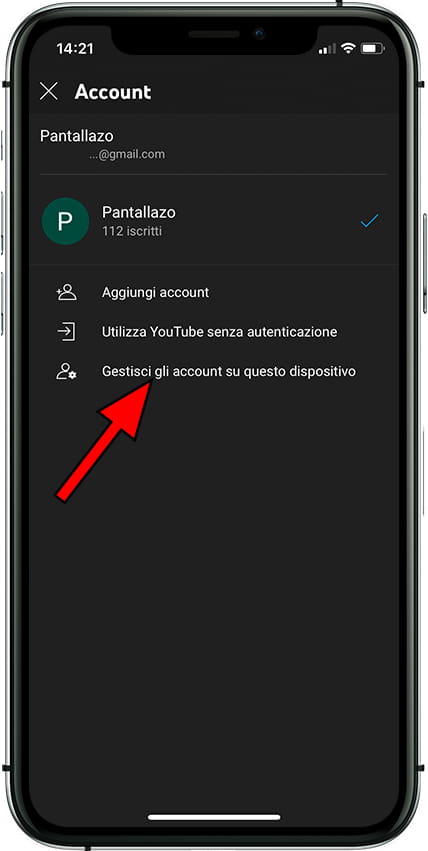
4- Quarto passo:
Da qui possiamo eliminare o aggiungere account Google all'Apple iPhone 16 Pro. In questo caso, poiché stiamo per eliminare un account Google, fai clic su "Rimuovi da questo dispositivo".
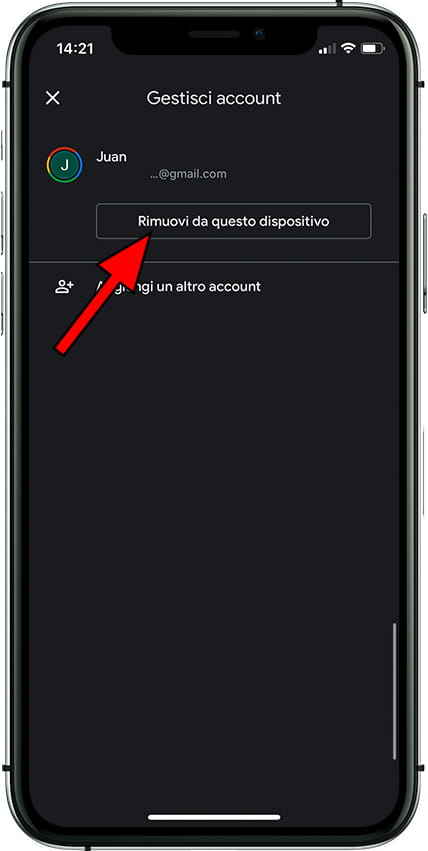
5- Quinto passo:
Apparirà un messaggio di conferma per evitare di premere per errore. Se siamo sicuri di voler rimuovere l'account Google dall'Apple iPhone 16 Pro, fai clic su "Rimuovi".